发布时间:2025-09-11 18:06:05作者:xx
在使用mumu模拟器时,显卡冲突可能会给用户带来诸多困扰,影响游戏体验。以下是一些常见的显卡冲突问题及解决方法。
一、冲突表现
当出现显卡冲突时,可能会出现模拟器卡顿、闪退,游戏画面异常,如花屏、黑屏、分辨率错误等情况。这不仅让玩家无法流畅享受游戏,还可能导致工作或娱乐效率下降。
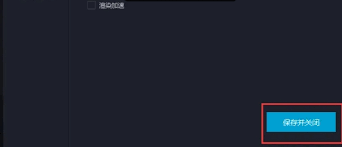
二、检查显卡驱动
显卡驱动程序的更新与兼容性至关重要。首先,前往显卡厂商的官方网站,如nvidia或amd的官网,下载最新的显卡驱动程序。确保安装的驱动版本与你的显卡型号完全匹配。安装完成后,重启电脑,让新驱动生效。过时或不兼容的驱动很可能是引发显卡冲突的罪魁祸首。
三、调整模拟器显卡设置
打开mumu模拟器,进入设置界面。在显示设置中,尝试调整显卡渲染模式。一般有opengl、directx等模式可供选择。如果当前模式出现冲突,可以逐个切换其他模式进行测试,观察游戏运行情况。同时,适当降低模拟器的分辨率,减轻显卡负担,看是否能解决冲突问题。
四、关闭不必要的程序
在运行mumu模拟器和游戏之前,关闭其他占用显卡资源的程序,如视频编辑软件、图形设计工具等。这些程序可能会与模拟器争夺显卡资源,引发冲突。通过任务管理器关闭这些不必要的进程,为模拟器和游戏提供更充足的显卡资源。
五、硬件加速相关设置
进入电脑的设备管理器,找到显示适配器,右键点击你的显卡,选择属性。在“驱动程序”选项卡中,点击“更新驱动程序”,按照提示操作进行更新。同时,在系统的电源管理设置中,将显卡的电源管理模式设置为“最高性能”,确保显卡在运行模拟器时能获得足够的电力支持,避免因硬件加速不足导致的冲突。
通过以上方法的综合运用,大多数情况下都能有效解决mumu模拟器的显卡冲突问题,让你在模拟器中畅玩各类游戏,享受流畅的虚拟游戏世界。
免责声明:以上内容源自网络,版权归原作者所有,如有侵犯您的原创版权请告知,我们将尽快删除相关内容。
上一篇:京东到家和京东的区别是什么
下一篇:管家婆有手机版吗
如何成为抖音外卖骑手
抖音冰墩墩特效视频怎么拍摄
淘宝怎么购买冬奥会吉祥物冰墩墩
支付宝早起打卡失败怎么回事
2022春运火车票提前多久预售
支付宝2022年年有余活动怎么玩
支付宝隔离政策在哪里查
支付宝嘉图借书怎样还书
微信星星特效怎么触发
拼多多答题领iPhone答案是什么
小米ai眼镜能干什么
ps如何制作彩色轨迹线
labubu怪味便利店怎么抢购
酷狗音乐如何与他人一起听歌
抖音月付还款如何使用微信支付
如何给ps线条换色
AutoCAD2007怎么使用图形移动
嘀嗒拼车如何接单
CDR如何绘制矩形立体手提袋
优衣库小程序退货邮费谁承担

决胜台球是款台球竞技比赛闯关游戏,游戏中玩家可以体验到非常真实的台球玩法,有着大量的关卡可以去解锁闯关,可以在商城中进行购买各种风格的球杆,不断的提高实力,达到更高的段位。游戏特色1.游戏中的奖励多样,轻松解锁不同的球杆2.简单在游戏中进行规划撞击,完成台球比赛3.关卡匹配,玩法不同,游戏自由选择游戏亮点1.简单游戏操作玩法,在游戏中轻松提升技巧2.学习更多的台球知识,轻松在游戏中封神3.精致游戏
3.2
火爆三国手游是很好玩的三国策略战争手游,在游戏中会有很多的武将可以让玩家来进行获取,游戏中的武将都是三国中耳熟能详的人物,玩家在游戏中可以指挥自己的角色在游戏中开始精彩的战斗。游戏玩法超多的武将选择,更结合武将养成的玩法,喜欢这款游戏的不要错过,游戏中玩家可以不断解锁强力武将,中后期随着等级的提升也能打出爆发的伤害,非常节省玩家的时间,并且还搭配了各种的技能,感受全新的乐趣体验。游戏介绍火爆三国是
3.1
射爆香肠人是款画面视角非常独特的休闲闯关游戏,在一开始玩家需要慢慢的熟悉玩法教程,就可以快速的上手了,有点类似于塔防的玩法机制,选择摆放一个个的角色,来阻止各种的香肠人通过。游戏特色1.超级丰富的闯关内容等待你的加入,通过各个关卡中的挑战来体验丰富的游戏乐趣!2.在一次次的闯关挑战当中来积累更多的经验,收集更多的道具,以此提升自己的闯关能力!3.紧张刺激的射击对战过程,每个关卡里面出现的香肠人战斗
4.2
我踢得贼准是款非常趣味的足球射门闯关小游戏。游戏中玩家将操控中角色进行调整好角度和方向来进行一次次的射门,角色离球门的距离是会越来越远的,需要准确的调整好位置与角度。游戏特色1.自由组建自己的游戏团队,在游戏中轻松战斗2.真实好玩的游戏挑战过程,轻松进行游戏冒险3.夺得冠军,轻松简单提升自己的踢球实力游戏亮点1.不同的踢球规则,在游戏中尽情发挥自己的实力2.全新游戏比赛规则,感受绿茵足球的战斗乐趣
4.9
极速逃亡3是一款十分有趣的逃脱类游戏,在游戏中有很多的武器可以让玩家来进行选择,游戏中的武器都是十分地好用的,玩家可以在游戏中通过自己的闯关在游戏中获得更多的武器来帮助自己进行闯关。游戏特色1、游戏的玩法十分新颖,玩家可以轻松尝试全新的逃脱玩法。2、海量关卡自由挑战,每次闯关都是一次全新的体验。3、完成游游戏的逃脱任务,获取丰厚的游戏奖励。游戏魅力1、玩家要快速找到敌人防御最薄弱的环节,利用这样的
3.5